При загрузке Windows 10 вы, должно быть, заметили, что некоторые приложения запускаются автоматически. Хотя это может быть полезно для тех приложений, которые вы используете регулярно, некоторые приложения могут не потребоваться. Одним из таких приложений является Skype, который по умолчанию запускается автоматически при загрузке вашего компьютера.
Он запускается по умолчанию при запуске, а затем вы можете войти в свою учетную запись Skype. Почему это происходит? Потому что он мгновенно уведомляет вас о любых пропущенных звонках или сообщениях, которые пришли, когда ваша система была выключена. Однако не всем это может понадобиться. Итак, как изменить настройки автозапуска Skype? Давай выясним.
Отключить Skype от автоматического запуска через диспетчер задач
1. Нажмите CTRL + Shift + Esc вместе с клавиатуры, чтобы открыть диспетчер задач.
2. Нажмите на запускать Табл.
3. Щелкните правой кнопкой мыши на скайп из списка и выберите запрещать.
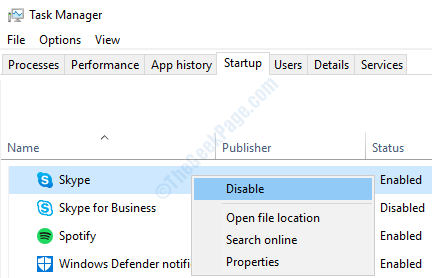
Остановить автоматический запуск Skype в Windows 10 через приложение настроек
Шаг 1: Щелкните правой кнопкой мыши Окна икона (Начинать) на рабочем столе и нажмите Настройки в контекстном меню.

Шаг 2: в Настройки окно, нажмите на Конфиденциальность.

Шаг 3: в Конфиденциальность экрана в левой части панели прокрутите вниз, пока не найдете Разрешения приложения раздел. В этом разделе нажмите Фоновые приложения. В правой части панели прокрутите вниз, пока не найдете Skype. Здесь выключите переключатель рядом с Skype.

Теперь перезагрузите компьютер, и Skype больше не запускается автоматически.


